料
で
始
め
る
レベルに合わせたマネジメント – タスクでマネジメント
2024年11月11日
Placul(プラカル)では、セルフマネジメントのレベルに合わせた成長環境を3段階で提供します。
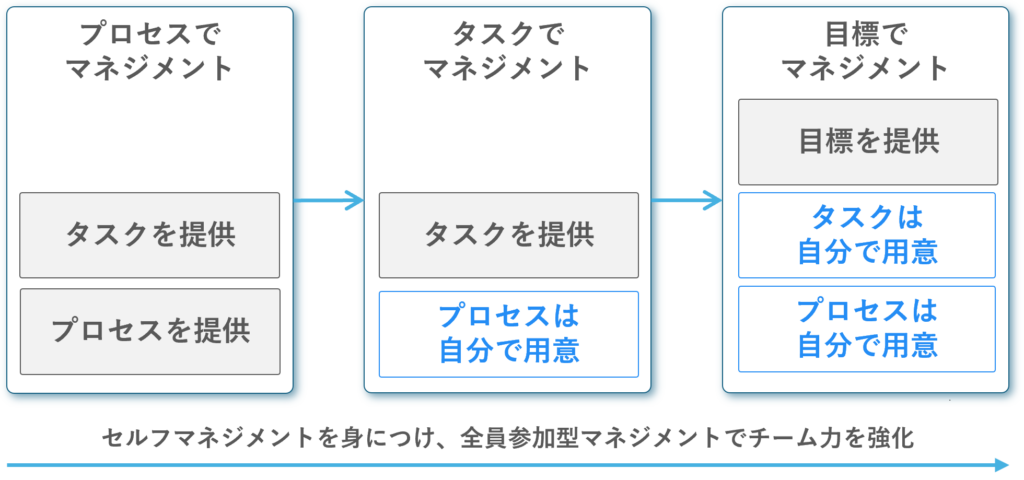
● プロセスでマネジメント
タスクと、そのタスクを完了するためのプロセスが与えられ、自分で進捗を管理する。
● タスクでマネジメント
与えられたタスクから、そのタスクを完了するためのプロセスを自分で用意し、進捗を管理する。
● 目標でマネジメント
与えられた目標から、目標を達成するためのタスクを自分で用意し、そのタスクを完了するためのプロセスも併せて作成する。また、進捗も自分で管理する。
ここでは、「タスクでマネジメント」を紹介します。
タスクでマネジメント
ある程度の経験を積むと与えられた仕事の「タスク分解」ができるようになり、分解されたプロセスの提示がなくても作業を進めることができるようになります。
「タスクでマネジメント」とは、「タスク分解」を担当者が行い、タスクの状況報告によりマネジメントすることです。
この段階では、単独でタスク分解ができ、仕事を任せられるようになることを目標とします。
「タスク分解」は担当者に任せ、リーダーやチューターなどの経験者がタスクばらしの内容を確認することになります。(タスク分解のコーチング段階)
また、作業の進め方は担当者に任せることになるため、定期的な作業報告により状況を把握することになります。
担当者は、タスク分解やそれによる進捗管理を身に着け、自立できるようになります。
プラカルの利用例
プラカルを利用する場合は、以下となります。
◆ タスク分解
プラカルのタスクには、タスクに関する情報を残せるようにノート機能(タスクノート)があります。タスクノートはタスクに1つ作成でき、タスク分解したプロセスはタスクノートに記載します。
タスク管理やプロジェクト管理のツールでは、タスクに対しサブタスクを作成できるツールがあります。サブタスクでタスク分解したプロセスを提供する場合、プロセス毎に設定画面での入力となり、プロセス数が多くなると手間がかかります。
プラカルのタスクノートは箇条書きでの入力となるため手軽に入力でき、プロセスを書き出した後の整理も容易です。タスクノートのそれぞれの要素には説明欄があり、プロセスに関する補足情報などを記載することができます。
タスクノートにタスク分解したプロセス以外にも作業に必要な情報も残すことで、同様の作業を行う際の参考にすることができます。
◆ 進捗管理
タスクノートのそれぞれの要素は、チェックリストやタスク(プラカルでは、マイクロタスクと呼びます)にすることができ、進捗管理に利用できます。
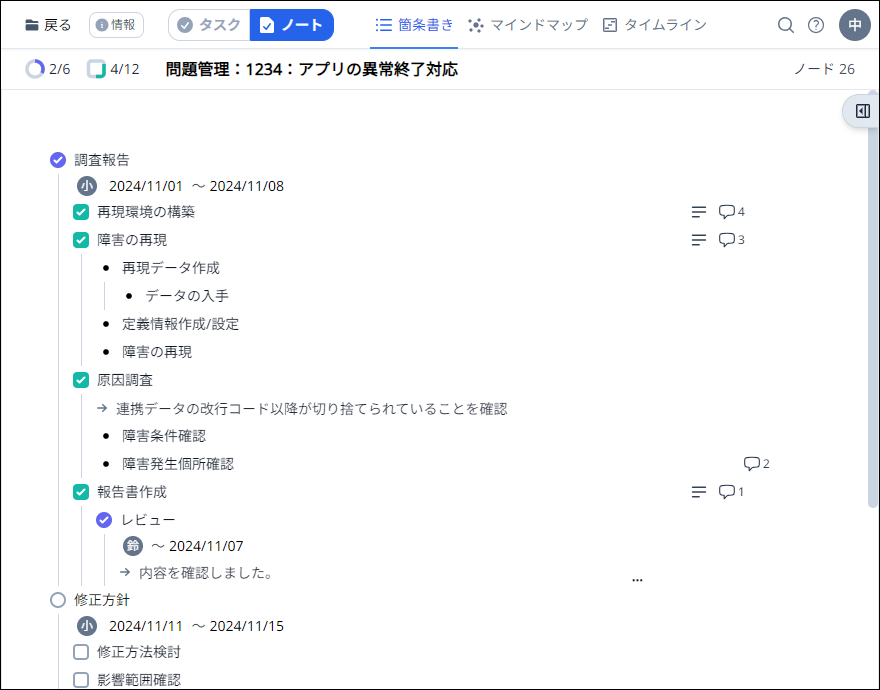
また、プラカルのタスクの「状況」は天気(晴れ、曇り、雨)を設定します。「曇り」「雨」が設定されると、プラカルの「ホーム」メニューの天気予報に表示され、チーム内で共有されます。これは、他のメンバーからのフォローのきっかけとなります。
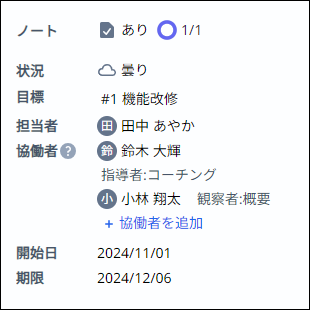
◆ 協働者/通知
プラカルのタスクには、タスクの関係者(プラカルでは「協働者」と呼びます)を設定することができます。協働者には「役割」を設定でき、タスクへの関係を設定します。協働者に設定されるとタスクやタスクノートの更新時に通知が届きます。これにより、タスクやタスクノートの状況を定期的に確認することなく、状況の変化を把握できます。
役割が未設定でもタスク更新時の通知は届きますが、関係性を明確にするためにも「指導者:コーチング」もしくは「観察者:概要」と設定することをお勧めします。

◆ コミュニケーション
タスクやタスクノートの要素ではコメントのやり取りもできます。タスクのコメント投稿時には協働者に通知が届くため、急ぎの内容以外はメンションは不要です。
なお、コメントには「報告」「連絡」などのメッセージタイプが設定できます。メッセージタイプを設定することで、意図が明確になりコメントの内容の単一化に効果があります。また、メッセージタイプは通知されるため、受け取り側では概要が把握しやすく、対応の優先付けにも役立ちます。
プラカルでの運用例
以下は、若手社員にチューターが指導する例となります。

◆ チューター側
1.タスク作成
・タスクの「説明」に作業に必要な情報を記載します
・タスクの「担当者」「開始日」「期限」を設定します
・タスクの「協働者」に役割を「指導者:コーチング」として自身を設定します
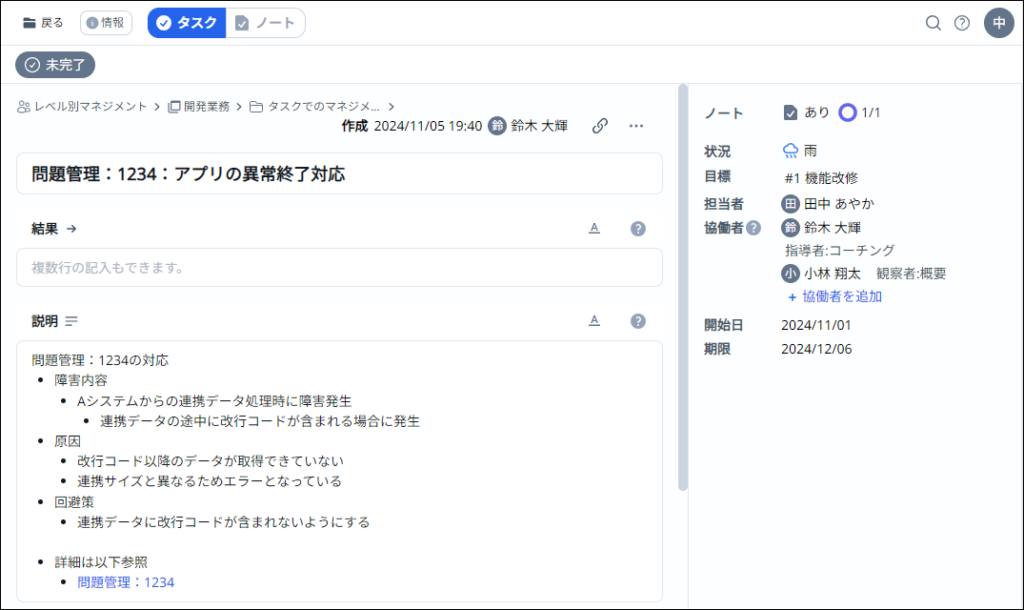
2.作業依頼
・作業内容などを説明します
作業内容や作業報告などについて説明します。
毎日の作業報告(日報)は、タスクのコメントを使用します。
個々のプロセスに関する質問等は、タスクノートの要素のコメントを使用します。
急ぎの質問事項や相談事などはメンションを使用します。
なお、タスクの担当者には通知が届くので、若手社員はタスクが割り当てられたことが分かります。
3.プロセス確認(レベルによっては実施しない)
・タスク分解の経験が浅い場合は、タスク分解後のプロセスのレビューを実施します
4.作業状管理(マネジメント)
・毎日の作業報告により状況を把握します
タスク更新時の通知は、同じ情報元の未読の通知にまとめられます。このため、未読の通知が大量に溜まることはありません。
・メンション通知にはできるだけ早急に対応します
・進捗状況などを確認し適切な指導を行います
◆ 若手社員側
1.タスク分解
・依頼されたタスクをプロセスに分解します
プロセスはタスクノートに記載します。
・プロセスのレビューを実施します
必要があれば、プロセスのレビューをチューターに依頼します。
レビュー結果はタスクノートに残すようにすることで、確認しやすくなります。
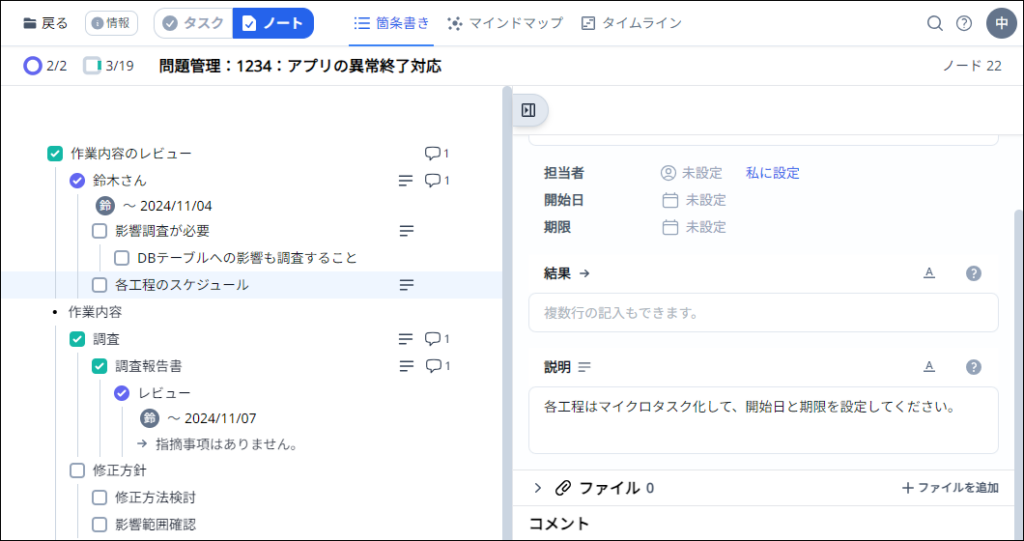
2.作業実施
・タスクノートに記載したの内容に従って、作業を進めます
・作業の補足情報や結果などはタスクノートに残します
・チェックリストやマイクロタスクのプロセスの完了時は、ステータスを変更します
・プロセスに関するやり取りは、プロセスのコメントを使用します
3.作業報告
・毎日の作業報告は、タスクのコメントを使用します
コメントでの作業報告ではメンションは不要です。
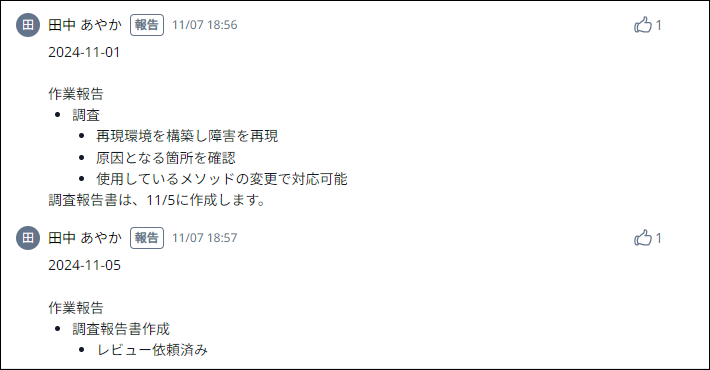
作業報告の場合は、メッセージタイプに「報告」を設定します。






